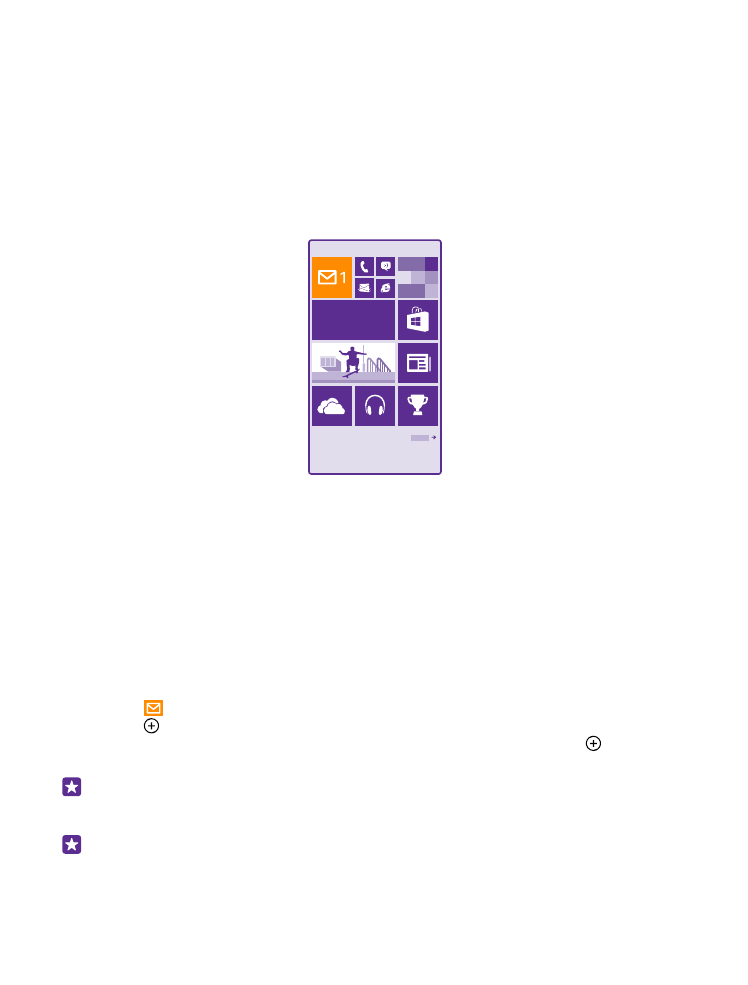
Αποστολή email
Μην αφήνετε τα email σας να γίνονται σωρός. Χρησιμοποιήστε το τηλέφωνό σας για να
διαβάζετε και να γράφετε email ενώ μετακινείστε.
1. Πατήστε .
2. Πατήστε και έναν λογαριασμό, εάν έχετε συνδεδεμένους φακέλους εισερχομένων.
3. Για να προσθέσετε έναν παραλήπτη από τη λίστα επαφών σας, πατήστε ή ξεκινήστε
να γράφετε ένα όνομα. Μπορείτε επίσης να γράψετε τη διεύθυνση.
Συμβουλή: Για να αφαιρέσετε έναν παραλήπτη, πατήστε το όνομα και Κατάργηση.
4. Γράψτε το θέμα και το email σας.
Συμβουλή: Το τηλέφωνό σας μπορεί να σας βοηθήσει να γράφετε γρηγορότερα τα
email σας. Καθώς γράφετε, το τηλέφωνό σας σάς προτείνει πιθανές επόμενες λέξεις
© 2015 Microsoft Mobile. Με την επιφύλαξη παντός δικαιώματος.
89
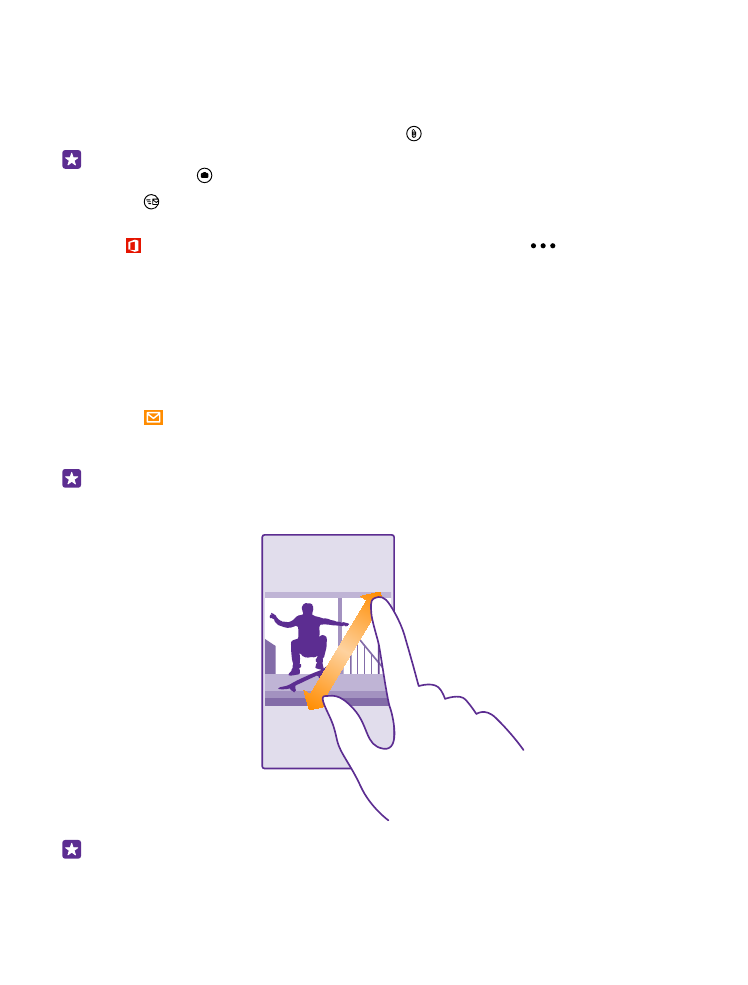
για να ολοκληρώσετε την πρότασή σας. Για να προσθέσετε μια λέξη, πατήστε μία από
τις προτεινόμενες λέξεις. Για να περιηγηθείτε στη λίστα, σαρώστε με το δάχτυλο την
οθόνη πάνω από τις προτεινόμενες λέξεις. Αυτή η δυνατότητα δεν είναι διαθέσιμη σε
όλες τις γλώσσες.
5. Για να επισυνάψετε μια φωτογραφία, πατήστε .
Συμβουλή: Μπορείτε επίσης να τραβήξετε μια νέα φωτογραφία ενώ γράφετε το email
σας. Πατήστε , τραβήξτε μια φωτογραφία και, στη συνέχεια, πατήστε αποδοχή.
6. Πατήστε για να στείλετε το email.
Αποστολή εγγράφου Office
Πατήστε Office, πατήστε το έγγραφο που θέλετε να στείλετε και
> κοινοποίηση...
και, στη συνέχεια, επιλέξτε το λογαριασμό email που θέλετε να χρησιμοποιήσετε.